在 Windows 11 上檢查 PC 正常運作時間的 4 種最佳方法

想檢查您的電腦正常運作時間嗎?如果是,這裡有 4 種方法來檢查 Windows 11 上電腦的正常運作時間。

2023 年 4 月 12 日更新: Bing 聊天機器人可以根據您的文本輸入描述創建圖像,在本指南中,您將學習如何在網絡上使用該功能、專用的 Bing Image Creator 工具和 Microsoft Edge。
到目前為止,Bing Chat AI只能使用文本提供答案,因為這是 ChatGPT 的限制。然而,新的Bing 體驗現在與 OpenAI 的 DALL-E 模型集成,可以將文本轉換為圖像。
DALL-E是一種新的人工智能係統,可以將簡單的文本關鍵字變成逼真的圖片。該系統還可以根據自然語言描述重新編輯和修飾照片。AI 最初於 2021 年推出,第二個版本於 2022 年推出,具有更高的分辨率和更好的理解力。此外,該技術還可以利用現有圖像來創建變化。
本指南將教您使用 Bing Image Creator 功能創建 AI 圖像的不同方法。
要通過 Bing Chat 使用 AI 生成圖像,請使用以下步驟:
打開微軟邊緣。
打開必應聊天。
使用您的 Microsoft 帳戶登錄(如果適用)。
選擇“創意”對話模式。
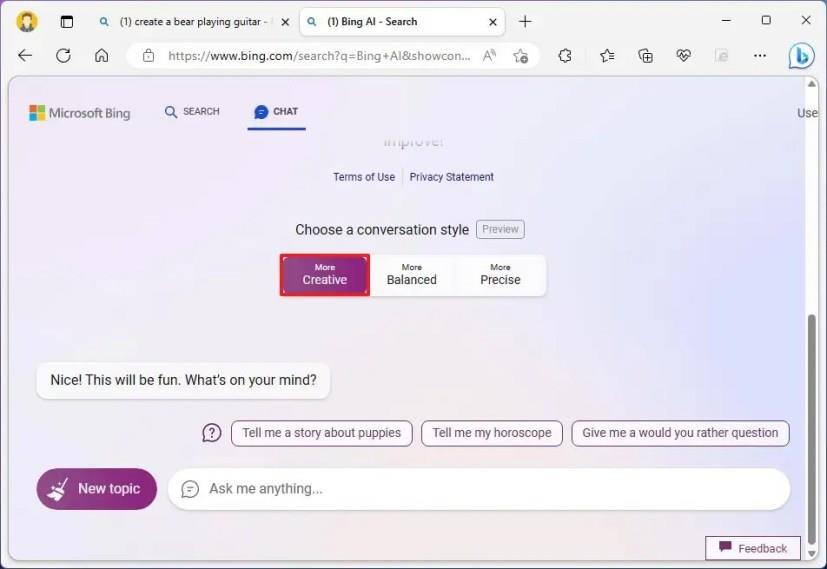
在“問我任何問題”框中輸入您要創建的圖像的描述,然後按Enter。
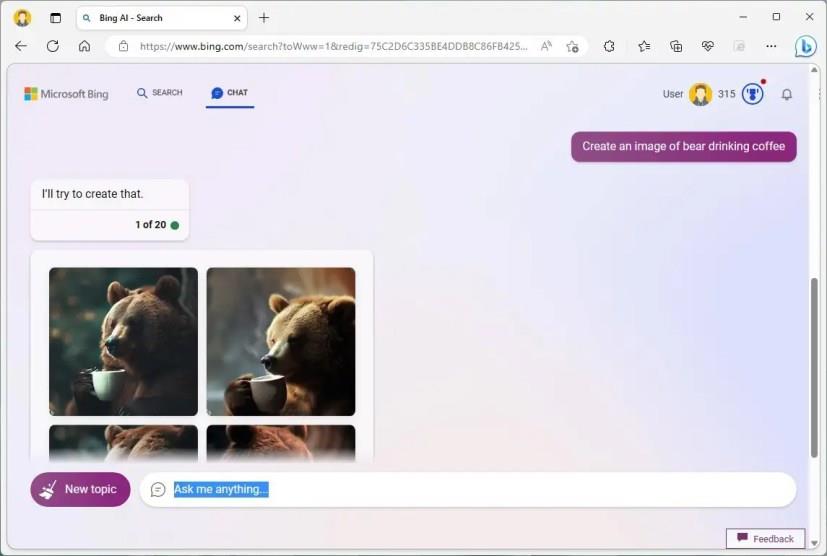
完成這些步驟後,聊天機器人將使用 DALL-E 模型來創建您所描述的圖像。
要從 Bing Image Creator 頁面創建圖像,請使用以下步驟:
打開微軟邊緣。
打開必應圖像創建器。
使用您的 Microsoft 帳戶登錄(如果適用)。
在框中輸入要創建的圖像的描述,然後單擊“創建”按鈕。
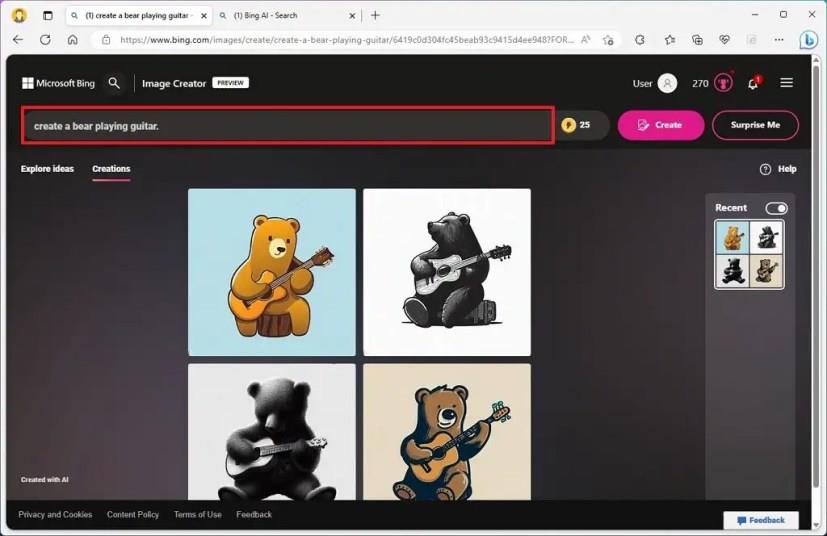
單擊圖像並使用可用選項在計算機上共享、保存或下載圖像。
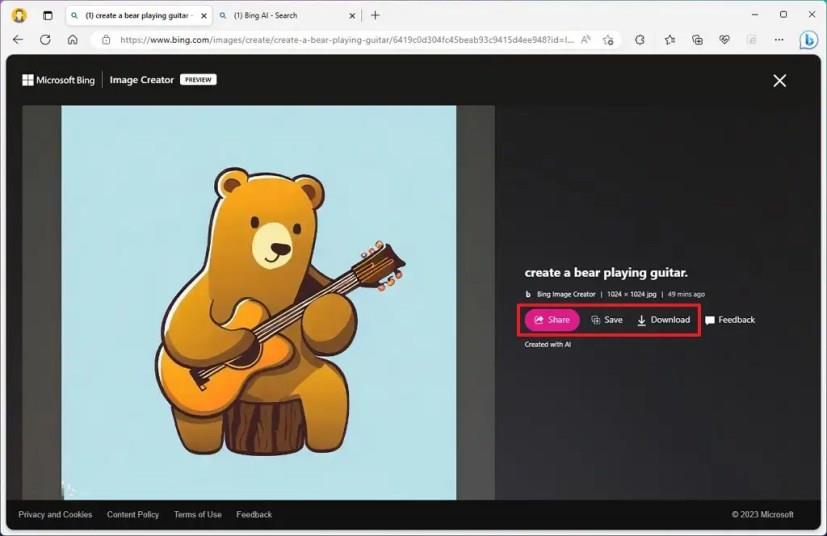
完成這些步驟後,Bing AI 將生成請求的圖像。
您還可以單擊“探索想法”選項卡來查看其他用戶的人工智能生成圖像庫。如果您以前創建過圖像,最近的項目將顯示在右側。您還可以單擊“給我驚喜”按鈕來生成隨機圖像。
截至撰寫本文時,您最多可以嘗試 25 次創建圖像的優先級。第 25 回合後,創建圖像將需要更長的時間。
要使用 Microsoft Edge 中的 Bing Image Creator 功能創建圖像,請使用以下步驟:
打開微軟邊緣。
單擊右上角的Bing (發現)按鈕。
單擊側欄中的“圖像創建器”按鈕。
在框中輸入要創建的圖像的描述,然後單擊“創建”按鈕。
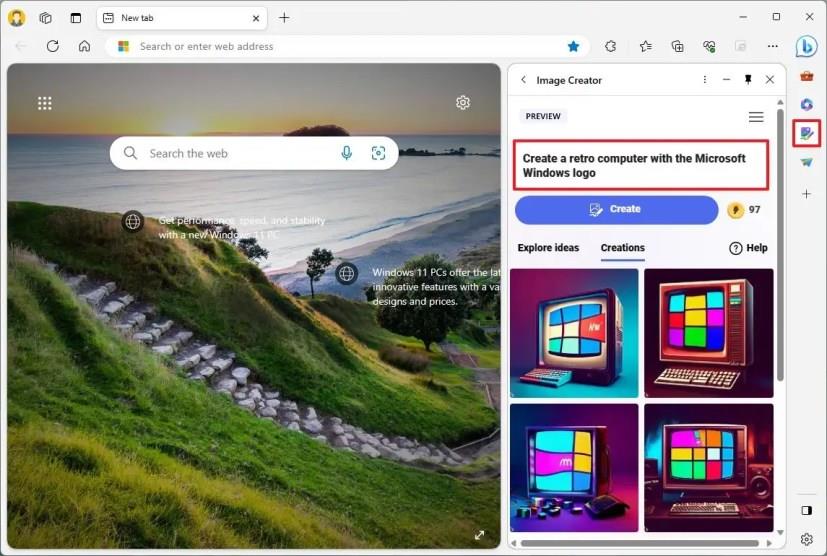
單擊圖像並使用可用選項在計算機上共享、保存或下載圖像。
完成這些步驟後,圖像創建器將根據您的描述回复圖像。
想檢查您的電腦正常運作時間嗎?如果是,這裡有 4 種方法來檢查 Windows 11 上電腦的正常運作時間。
您的 Windows PC 是否會隨機從睡眠狀態中自行喚醒?以下是阻止此類行為的最佳方法。
在 Windows 11 中遇到此設定由管理員管理錯誤?嘗試這六種方法來解決問題。
聽過滑鼠加速嗎?查看它的含義、它如何影響您的裝置效能以及如何在 Windows 上停用它!
還在為 Windows 上不斷自動滾動的滑鼠而煩惱嗎?以下是一些值得您嘗試的可能修復方法。
想知道如何在 Windows 上更新 DirectX?以下是如何快速更新並確保一流的多媒體和遊戲體驗。
在 Windows 10 或 11 電腦上玩 Roblox 遊戲時遇到聲音問題?這是解決問題的方法。
無法刪除 Windows 11 電腦上的舊印表機?以下是一些有助於解決問題的故障排除提示。
想知道如何在 Windows 11 中啟用或停用智慧型應用程式控制?以下是此內建安全功能如何協助確保您的系統安全。
快速存取在 Windows 11 中不顯示最近開啟的檔案和資料夾?您可以採取以下措施來解決該問題。









